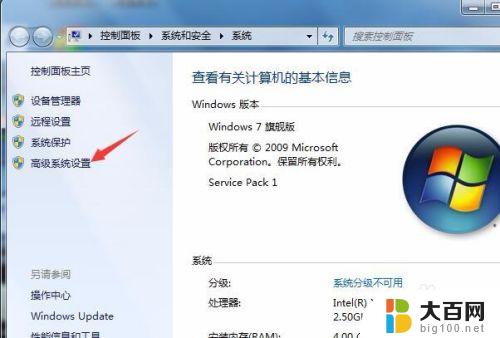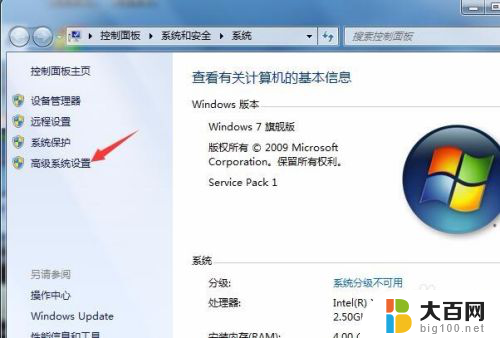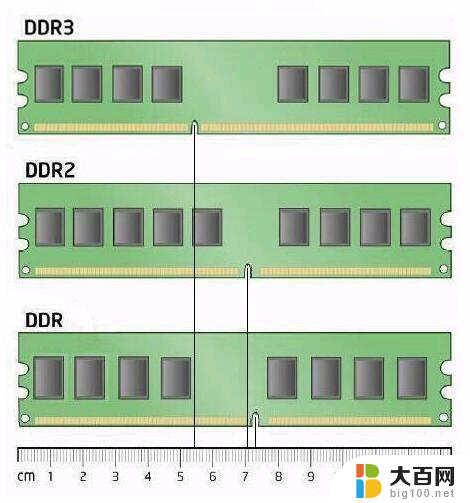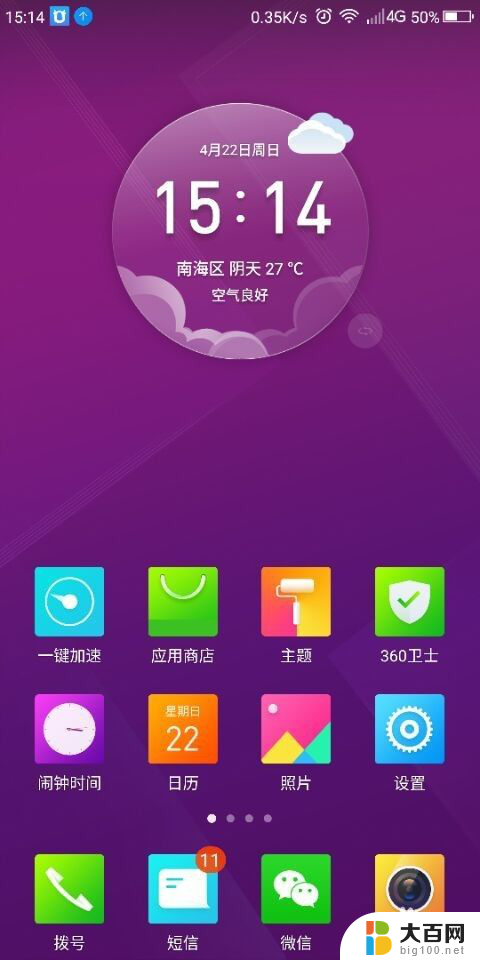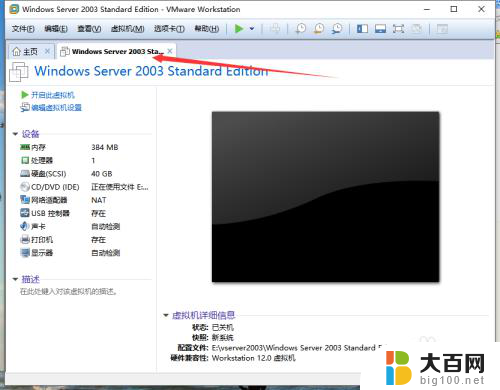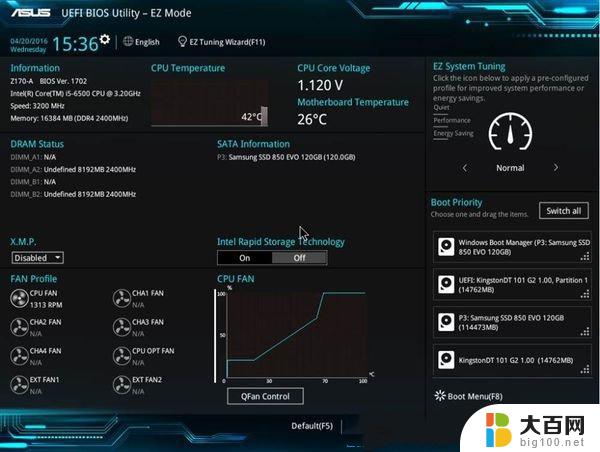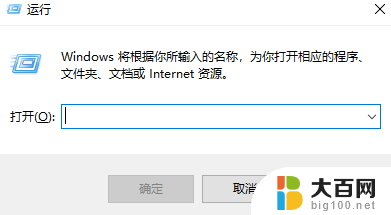8g内存虚拟设置多少 8g内存虚拟内存设置方法
更新时间:2024-05-04 12:58:07作者:yang
8GB内存虚拟内存设置是一个重要的系统优化步骤,可以提高系统的运行效率和稳定性,在设置8GB内存的虚拟内存时,需要根据实际情况进行调整,通常建议将虚拟内存设置为物理内存的1.5倍到2倍。设置方法也比较简单,只需要打开控制面板,进入系统和安全选项,然后点击系统,选择高级系统设置,再点击性能设置,最后在高级选项中找到虚拟内存设置即可进行调整。通过合理设置8GB内存的虚拟内存,可以有效提升系统的性能和稳定性。
步骤如下:
1.首先,桌面上找到我的计算机,然后右键选择属性;
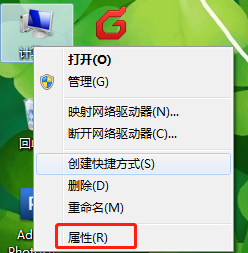
2.然后在左边栏选择“高级系统设置”;
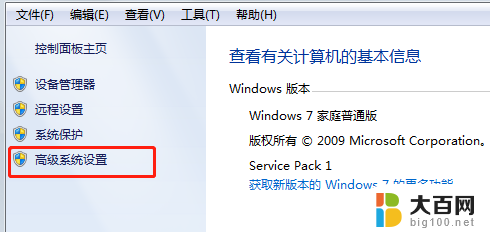
3.在系统属性对话框中选择高级选项卡,同时在性能中点击设置;
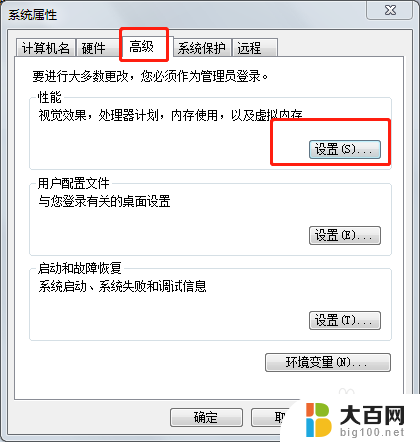
4.在设置的高级选项卡中,设置虚拟内存项点击更改;
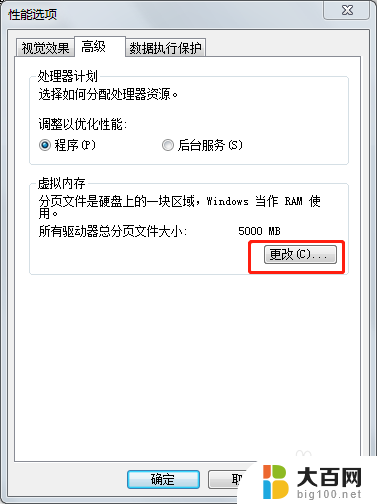
5.小编设置了5G-6G,由于小编的内存是2G,所以推荐设置是3G,建议设置是物理内存的1.5-3倍,一般设置2倍佳;
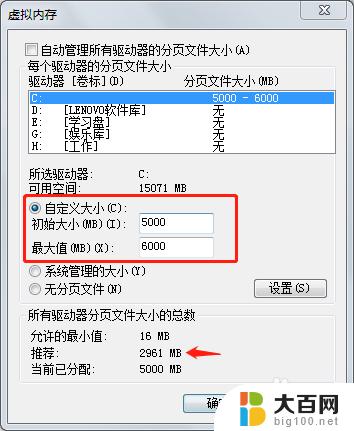
6.在计算机的属性中,我们就可以看到自己物理内存的大小。8G内存建议设置1600M,也可以参照推荐设置。
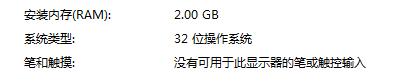
以上就是关于如何设置8GB内存的全部内容,如果你遇到这种情况,可以按照以上步骤解决问题,非常简单快速。